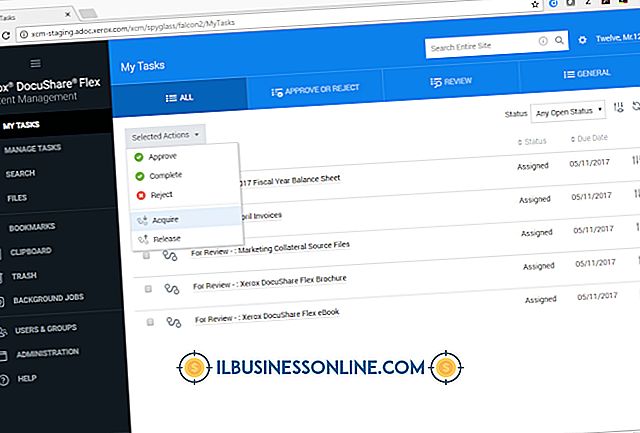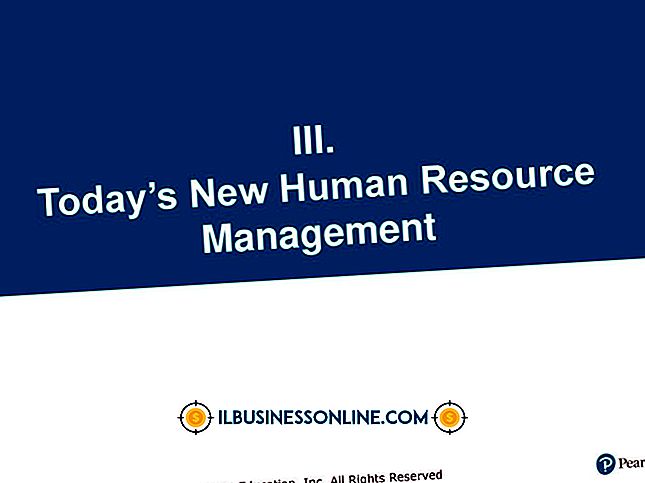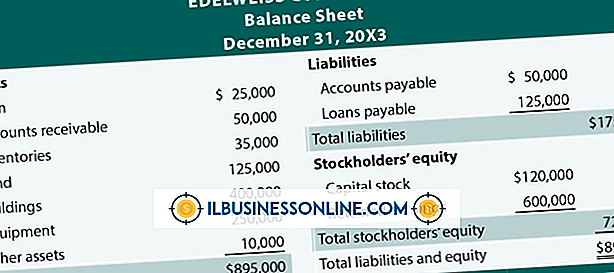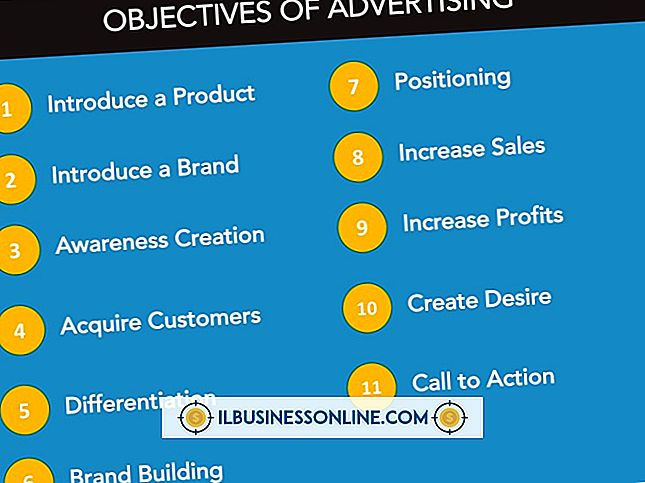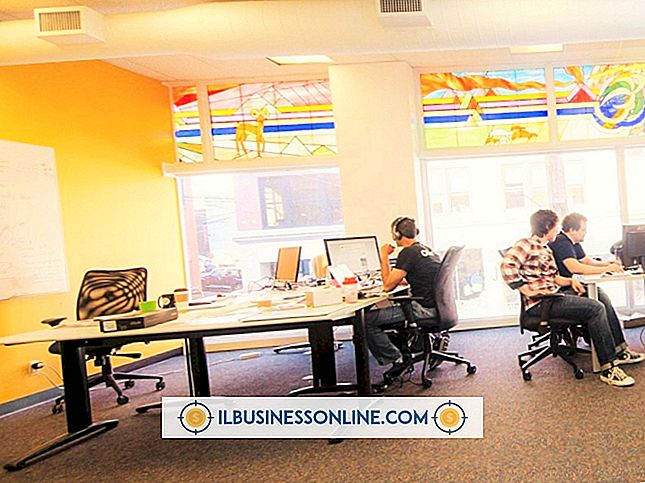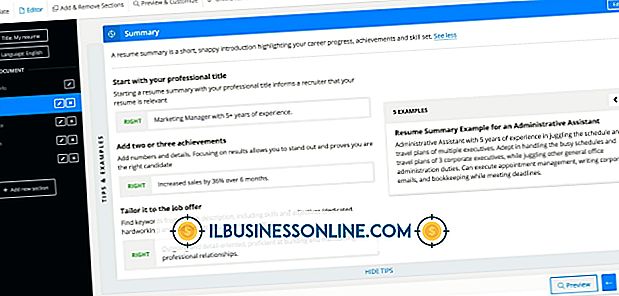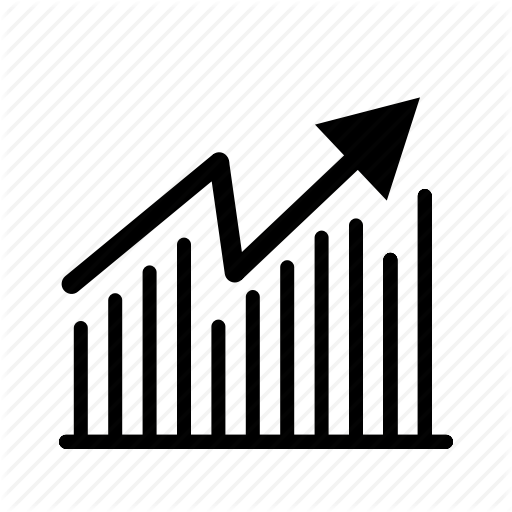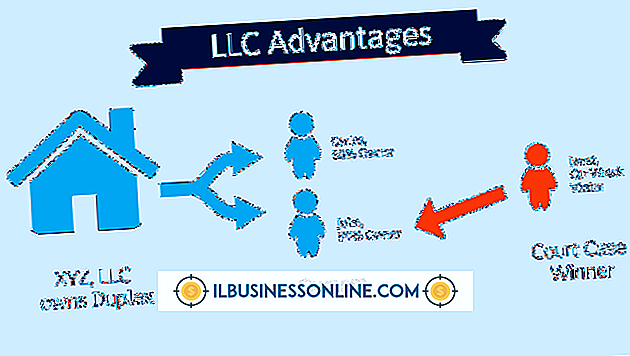So leiten Sie Voicemail-Nachrichten auf einem iPhone weiter
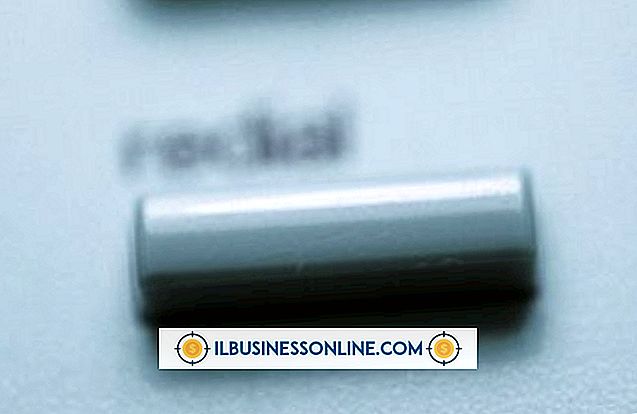
Apples Voicemail-Anwendung auf dem iPhone ist wie viele andere Funktionen von Apple-Produkten proprietär. Ein Nachteil dieser Anwendung ist das Fehlen von Funktionen, z. B. die Möglichkeit, Voicemail-Nachrichten weiterzuleiten. Dies kann eine wichtige Option für Geschäftsinhaber sein. Dank Google Voice können iPhone-Benutzer dank Google Voice mehr Kontrolle über die Voicemail erhalten. Wenn Sie Google Voice für die Bearbeitung Ihrer Voicemail einrichten, werden Optionen wie die Weiterleitung geöffnet, die das iPhone selbst nicht aufweist.
1
Melden Sie sich für ein Google Voice-Konto an. Wenn Sie nicht über ein Google-Hauptkonto verfügen, können Sie sich für beide gleichzeitig über denselben Link anmelden. Nach der Anmeldung können Sie eine Google Voice-Telefonnummer in Ihrer Nähe auswählen.
2
Fügen Sie Ihr iPhone Ihrer Google Voice-Telefonliste hinzu. Während des Einrichtungsvorgangs werden Sie aufgefordert, ein Telefon mit Ihrer Google Voice zu verknüpfen. Geben Sie die Telefonnummer Ihres iPhones ein und bestätigen Sie diese, um den Link zu vervollständigen. Sobald Sie fertig sind, sollten Sie bei Ihrem Google Voice-Konto angemeldet sein.
3.
Klicken Sie in Google Voice auf "Einstellungen" (das Zahnradsymbol) und dann auf die Registerkarte "Voicemail & Text". Klicken Sie auf "Neue Begrüßung aufzeichnen", um Ihre Voicemail-Begrüßung aufzunehmen.
4
Stellen Sie sicher, dass die gewünschten Einstellungen auf der Registerkarte Voicemail & Text ausgewählt sind. Hier können Sie sich für eine E-Mail-Benachrichtigung entscheiden, wenn Sie neue Voicemail-Nachrichten haben. Weitere Optionen zum Transkribieren von Voicemails und zum Weiterleiten per SMS sind ebenfalls verfügbar. Wenn die Einstellungen abgeschlossen sind, klicken Sie auf "Änderungen speichern".
5
Umgehen Sie die Voicemail-Funktion auf Ihrem iPhone, um Anrufer an Google Voice zu senden. Geben Sie 004 1, dann die neue Google Voice-Nummer und dann das Rautezeichen (#) ein und drücken Sie "Senden". Wenn Ihre neue Google Voice-Nummer beispielsweise 212-555-1234 lautet, geben Sie Folgendes ein
004 12125551234 #
Das iPhone zeigt einen Bildschirm an, der Ihre Anfrage zur Weiterleitung der Voicemail an Google Voice bestätigt.
6
Verwalten Sie Ihre Voicemail-Nachrichten auf der Google Voice-Website. Wenn Sie sich für den Erhalt Ihrer Voicemails per SMS oder E-Mail entscheiden, müssen Sie sich nicht bei Google Voice anmelden. Wenn Sie Voicemail-Nachrichten weiterleiten möchten, melden Sie sich bei Ihrem Google Voice-Konto an.
7.
Um eine Voicemail weiterzuleiten, klicken Sie in der Box mit der ausgewählten Nachricht auf "Mehr" und anschließend auf "E-Mail". Dadurch wird die Voicemail an eine E-Mail-Nachricht angehängt. Sie können die Nachricht auch auf Ihren lokalen Computer herunterladen und als Anhang versenden oder auf einem Speichermedium speichern.
Dinge benötigt
- Google-Sprachkonto